Ak chcete hrať GTA: San Andreas v sieti, musíte si stiahnuť klienta s názvom SA: MP. Teraz je tento spôsob hrania stále veľmi populárny, takže mnoho používateľov čelí úlohe inštalácie aplikácie do počítača so systémom Windows 10. Nie je vždy možné po inštalácii spustiť klienta na pripojenie k serveru, čo môže byť spojené s rôznymi problémami. O ich riešení bude ešte reč.
Metóda 1: Oprava problémov s kompatibilitou
Najčastejším problémom, kvôli ktorému sa klientovi verzie GTA pre viacerých hráčov nechce spustiť alebo sa pripojiť k serveru, sú nesprávne nastavené možnosti kompatibility so starými zostavami systému Windows, ktoré predtým nastavil ručne alebo automaticky. Pozrime sa, ako ich resetovať a nastaviť odporúčané hodnoty.
- Choďte po ceste hry a nájdite tam spustiteľný súbor „Samp“... Kliknite pravým tlačidlom myši, aby sa zobrazila kontextová ponuka.
- V zobrazenom zozname vás položka zaujíma „Vlastnosti“.
- Po otvorení nového okna prejdite na kartu „Kompatibilita“.
- Tu zrušte začiarknutie všetkých políčok týkajúcich sa režimu kompatibility a pokročilých možností.
- Potom kliknite na tlačidlo Spustite Poradcu pri riešení problémov s kompatibilitou.
- Počkajte, kým sa problém nezistí. Táto operácia bude trvať doslova niekoľko sekúnd.
- Po vystúpení "Vybrať diagnostický režim" naznačiť Použite odporúčané možnosti.
- Teraz, keď sa použije nová konfigurácia, kliknite na „Skontrolujte program“ a pokúste sa pripojiť k serveru.
- Ak sa problém stále pozoruje, postupujte rovnako, ale s rovnakým predmetom „Gta_sa“.
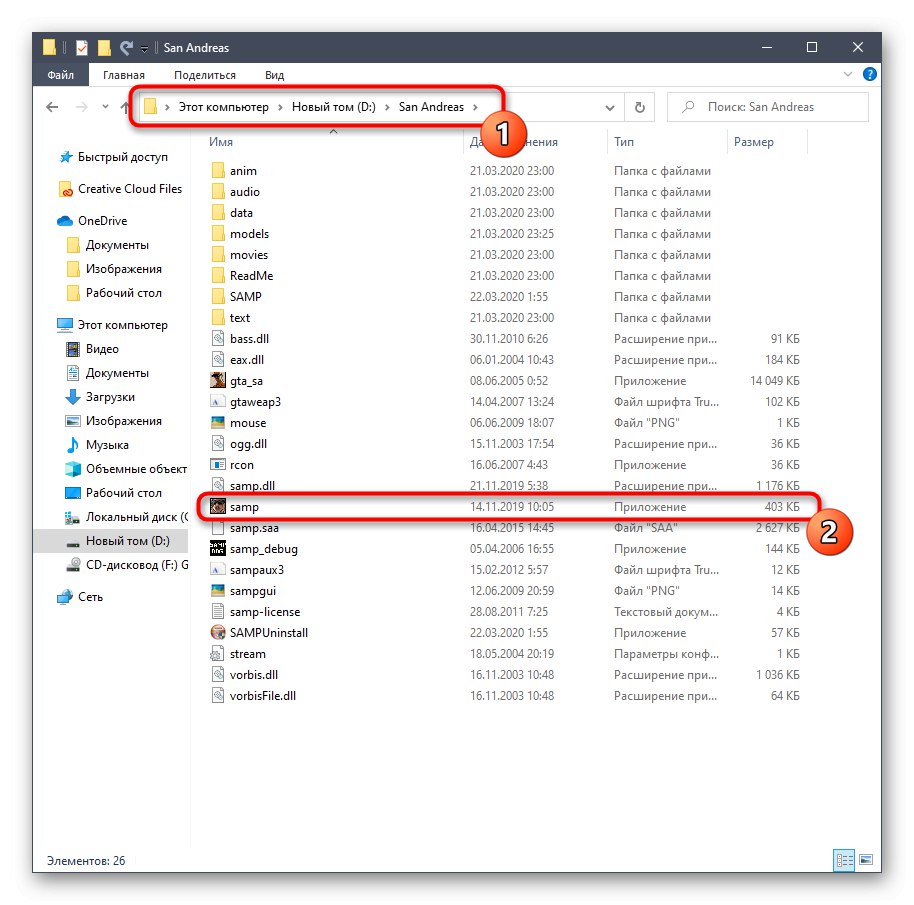
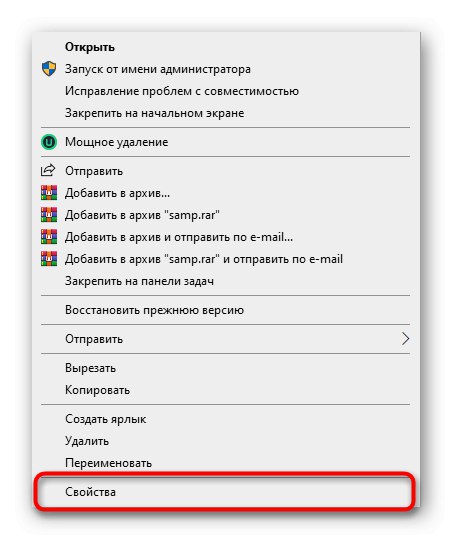
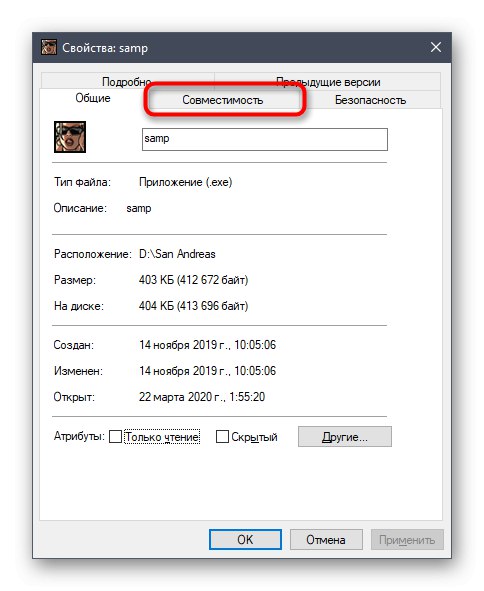
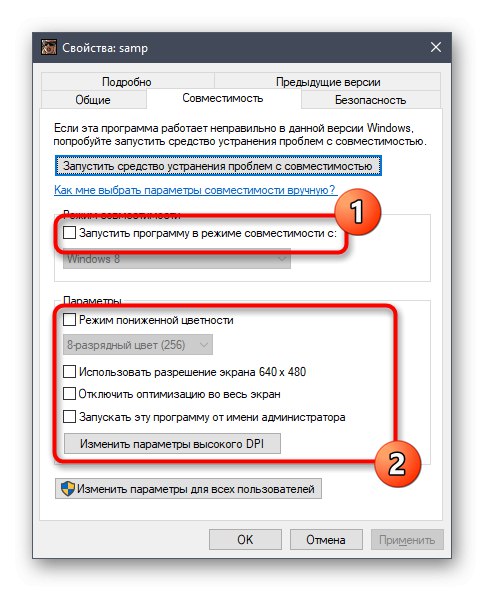
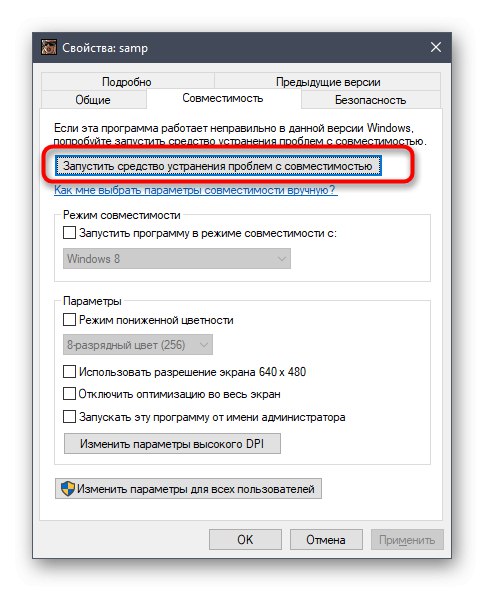
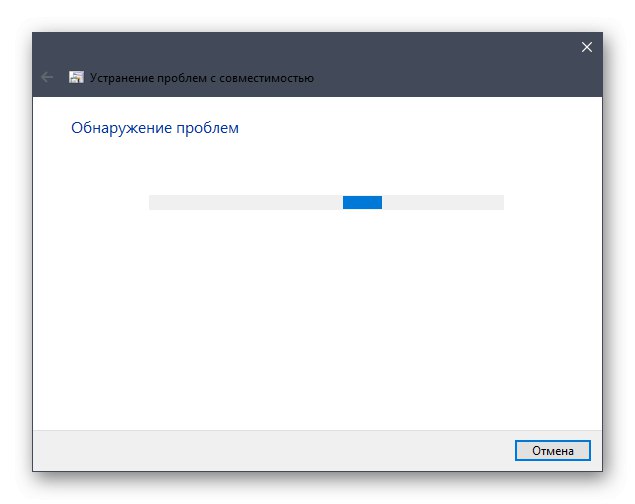
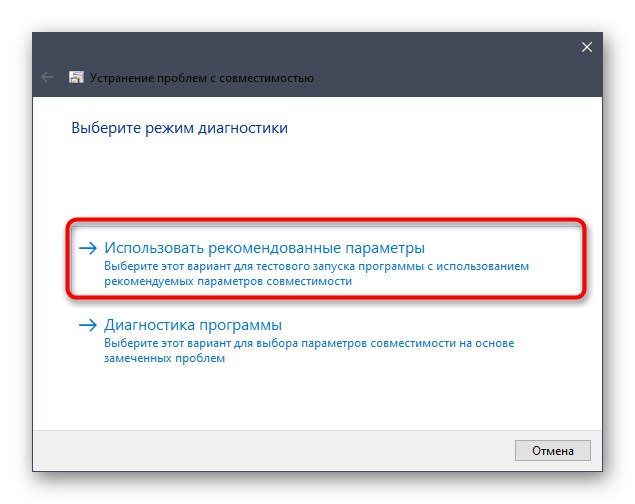
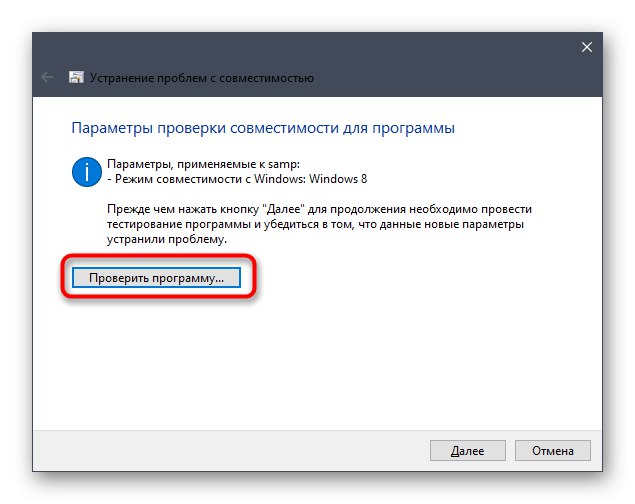

Počítač nemusíte reštartovať, pretože všetky zmeny sa použijú okamžite. Stačí zavrieť okno Nastavenia kompatibility a vyskúšať pripojenie k niektorému z produkčných serverov, aby ste otestovali funkčnosť klienta.
Metóda 2: Povolenie komponentov systému Windows
Windows 10 má niekoľko zabudovaných súčastí, ktoré často používajú staršie programy na správne spustenie a fungovanie. GTA: San Andreas tiež patrí do zoznamu takýchto aplikácií, pretože vyšlo už dosť dávno. V predvolenom nastavení by mali byť povolené komponenty vyžadované na spustenie, v dôsledku zlyhaní alebo akcií používateľa sa však nastavenia môžu stratiť. Odporúčame vám skontrolovať nastavenia a v prípade potreby ich povoliť.
- Sprístupniť „Štart“ a prostredníctvom vyhľadávania vyhľadajte aplikáciu „Ovládací panel“.
- Tam vás sekcia zaujala "Programy a príslušenstvo".
- Prejdite ľavou ponukou do polohy Zapnite alebo vypnite funkcie systému Windows.
- V zobrazenom okne počkajte, kým sa načítajú všetky komponenty.
- Aktivujte prvé položky súvisiace s .Internetová sieť.
- Potom prejdite nadol do zoznamu, kde začiarknite políčko vedľa Legacy Components.
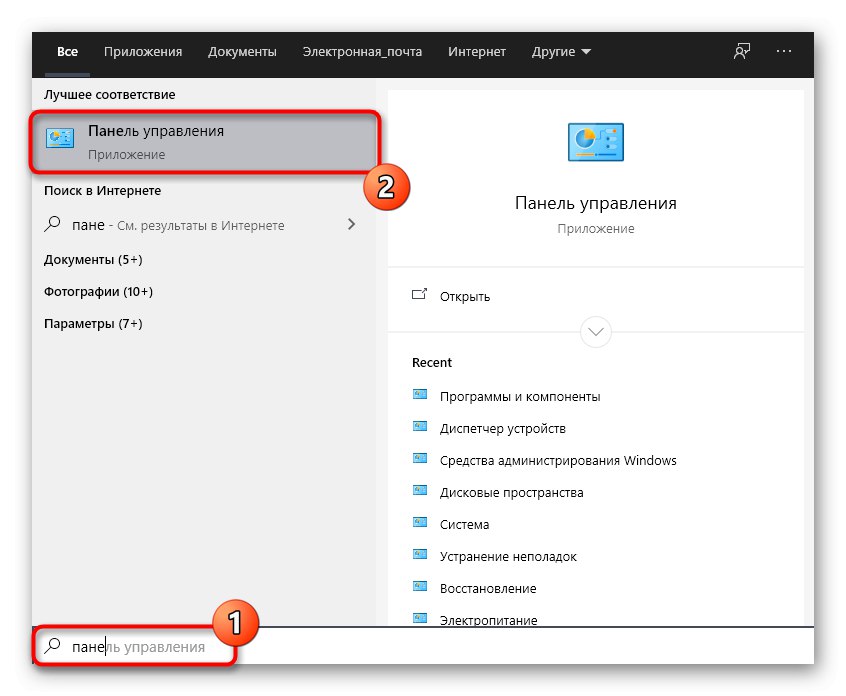
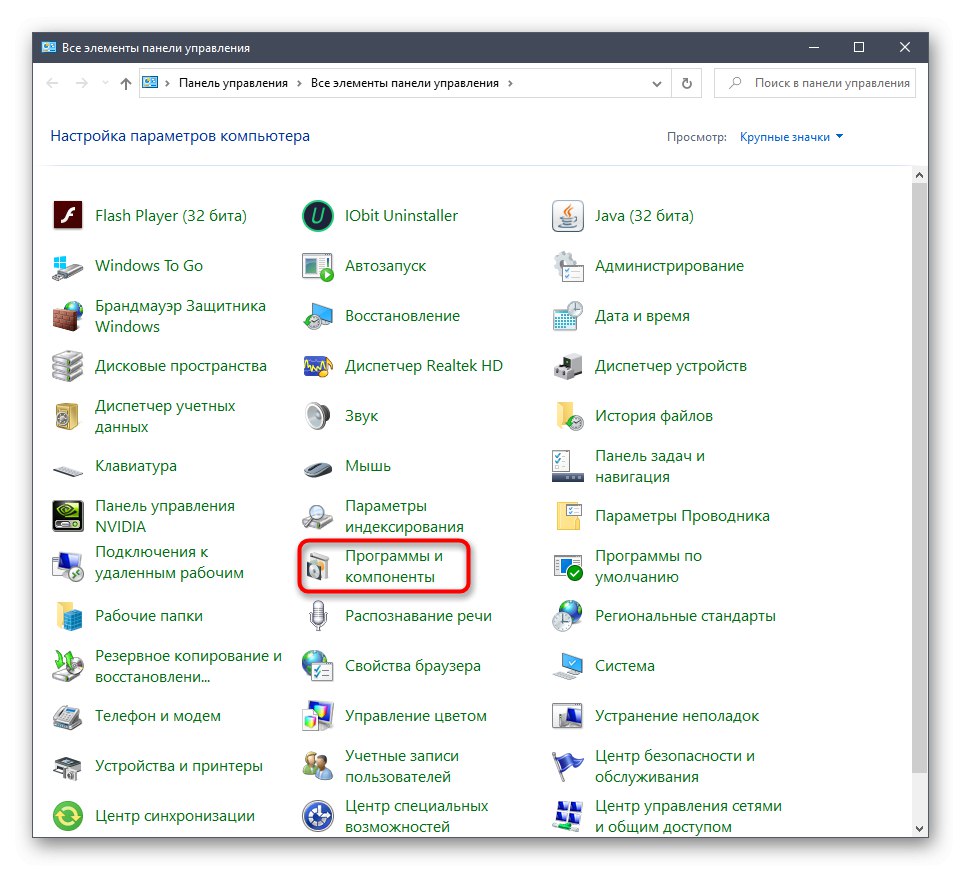
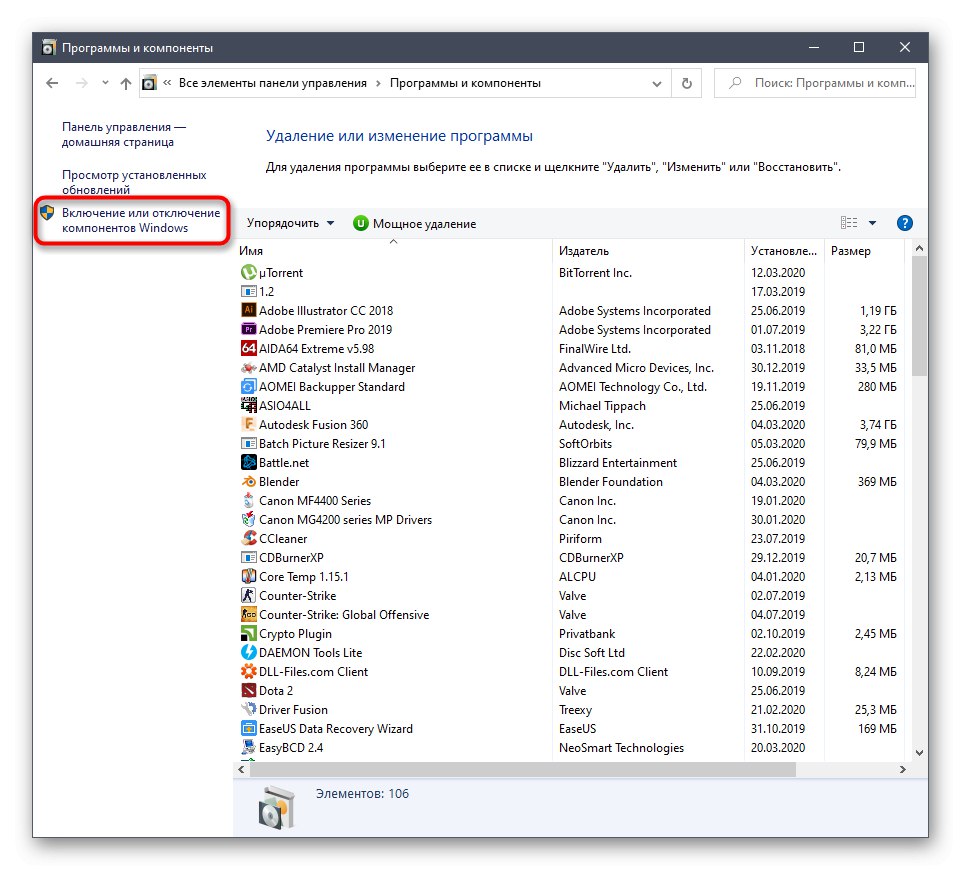
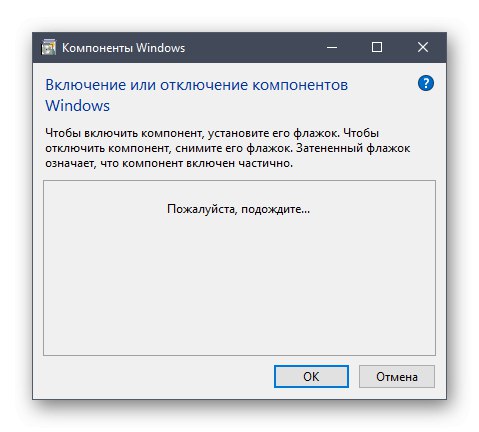
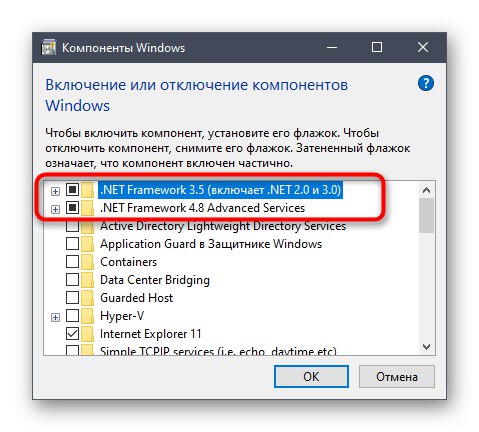
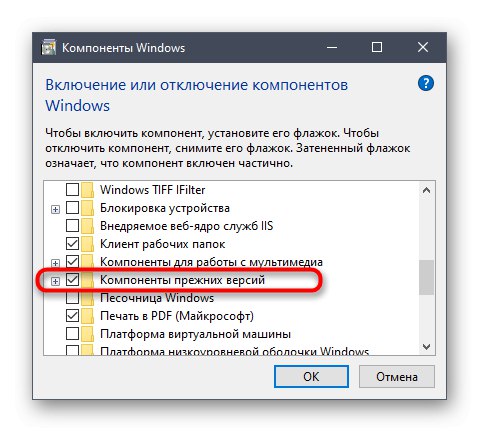
Ak chcete použiť všetky zmeny, reštartujte počítač. Až potom pokračujte v kontrole účinnosti vykonaných manipulácií pokusom o pripojenie k ľubovoľnému serveru prostredníctvom protokolu SA: MP.
Metóda 3: Pridanie SA: MP do výnimiek brány firewall
Dnes zvažovaný klient umožňuje pripojenie k sieťovým serverom, čo znamená, že všetky procesy prebiehajú cez internet. Operačný systém má bránu firewall, ktorá dokáže blokovať všetku podozrivú prichádzajúcu a odchádzajúcu komunikáciu. SA: MP sa toho tiež môže dotknúť, čo nakoniec povedie k problémom s pripojením k serveru. Aplikáciu odporúčame pridať k výnimkám, aby ju firewall jednoducho ignoroval.
- Sprístupniť „Štart“ a choď do "Možnosti".
- Tu vyberte dlaždicu „Sieť a internet“.
- Kliknite na spodný štítok Brána firewall systému Windows.
- V zobrazenej ponuke potrebujete nápis „Povoliť aplikáciu cez bránu firewall“.
- V okne „Povolené programy“ kliknite na tlačidlo „Change parameters“.
- Teraz choď na „Povoliť inú aplikáciu“.
- zatlačte na "Prehľad"nastaviť cestu k spustiteľnému súboru SA: MP.
- V štandardnom okne Prieskumníka vyhľadajte a zvýraznite aplikáciu.
- Kliknite na Pridať.
- Uistite sa, že program SA: MP je teraz na zozname povolených programov a je k dispozícii v súkromnej aj verejnej sieti.
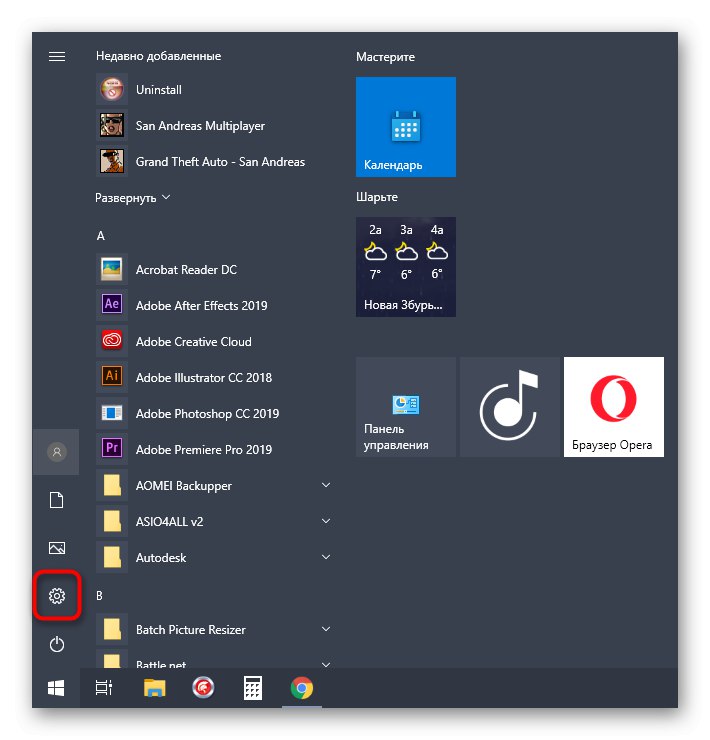
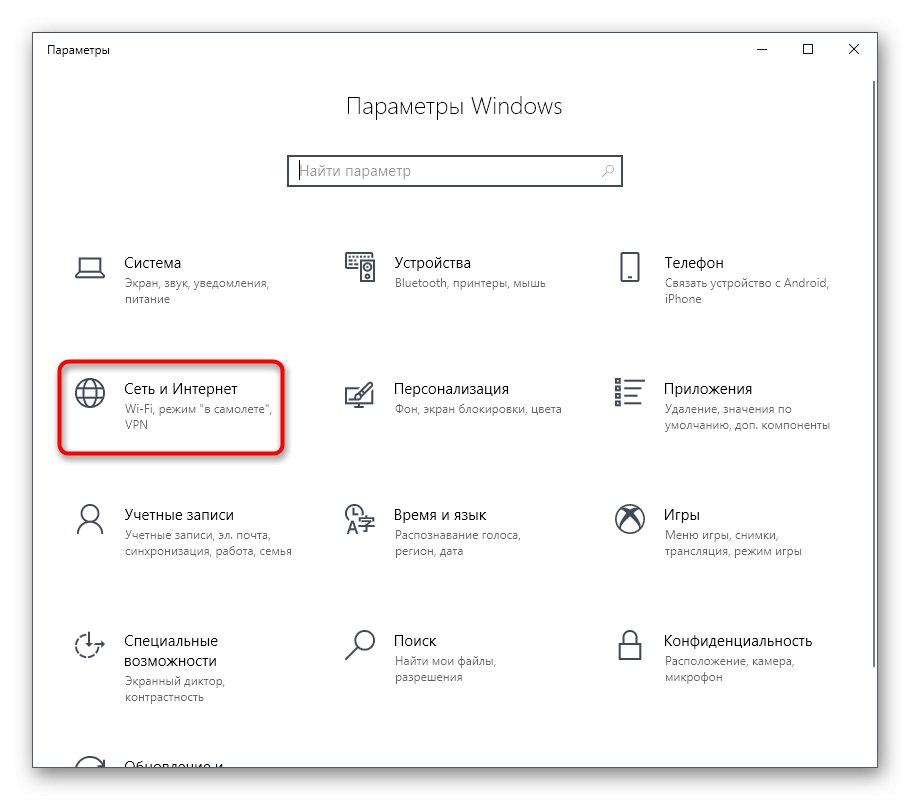
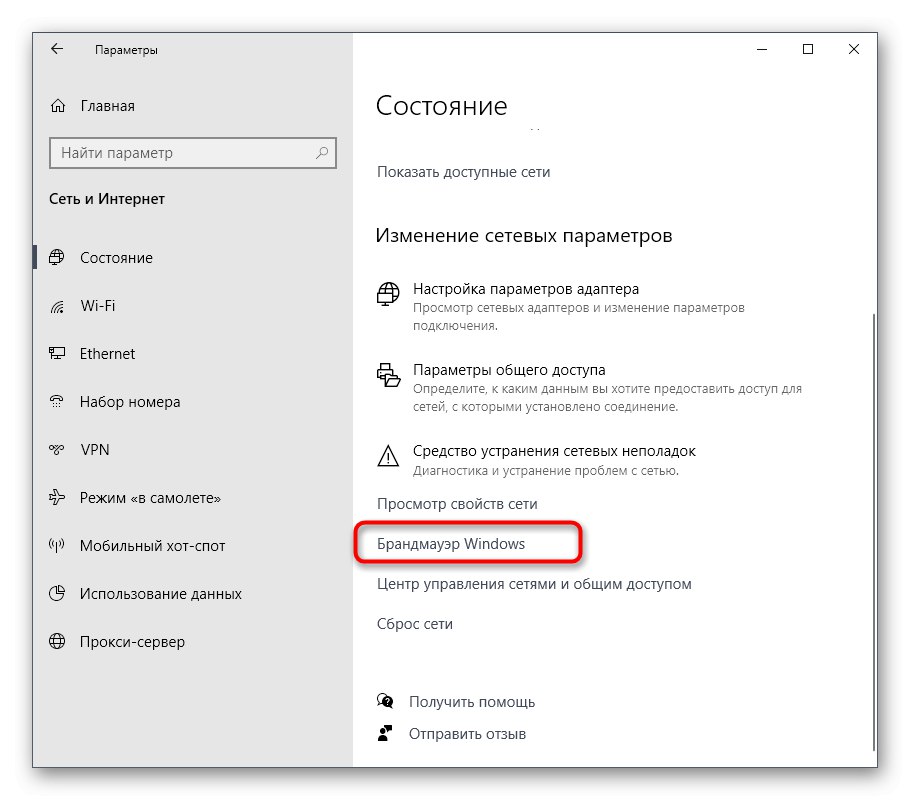
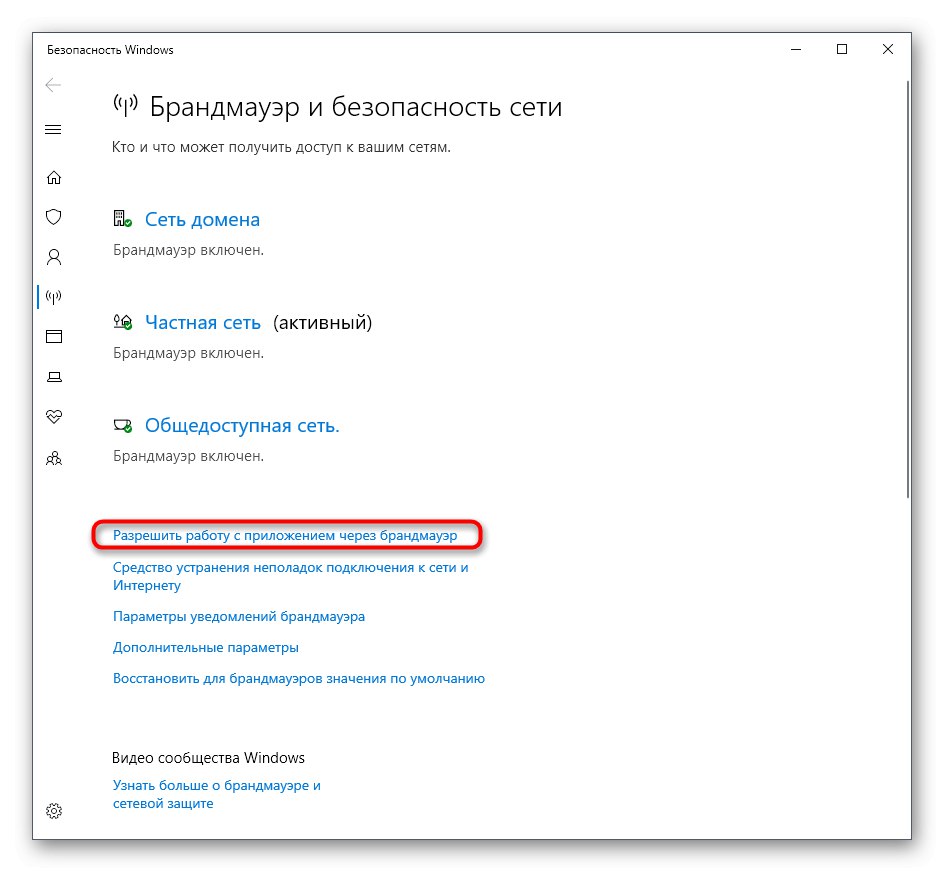
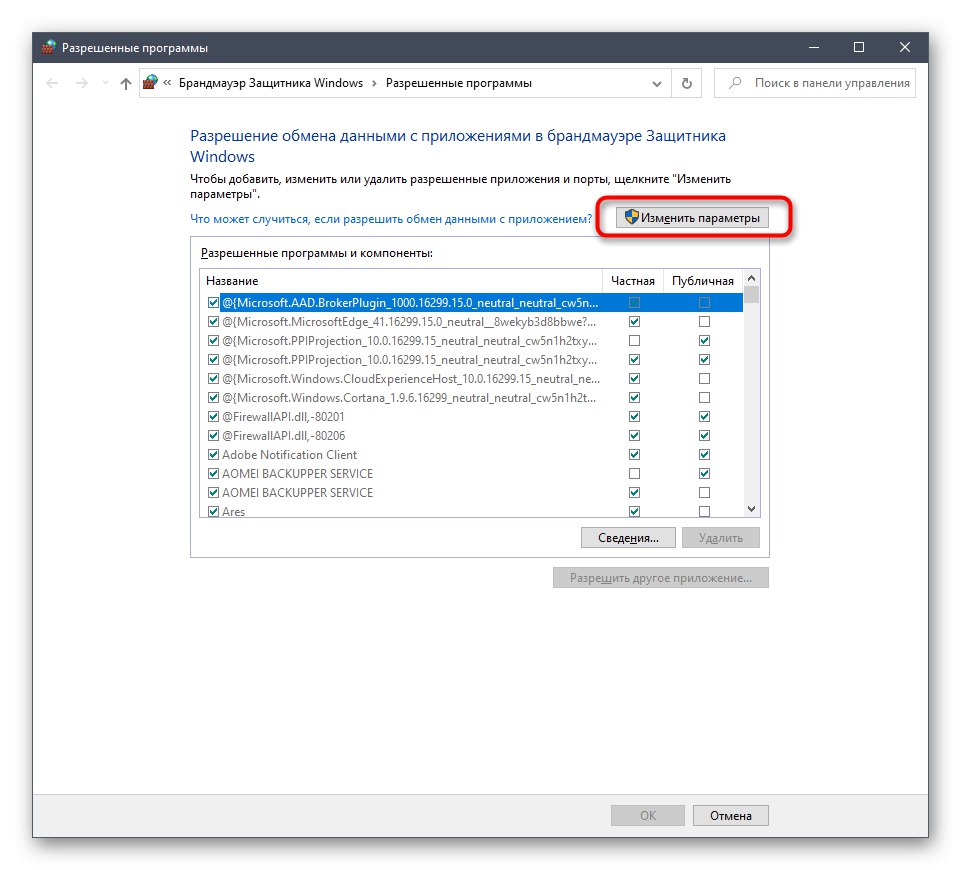
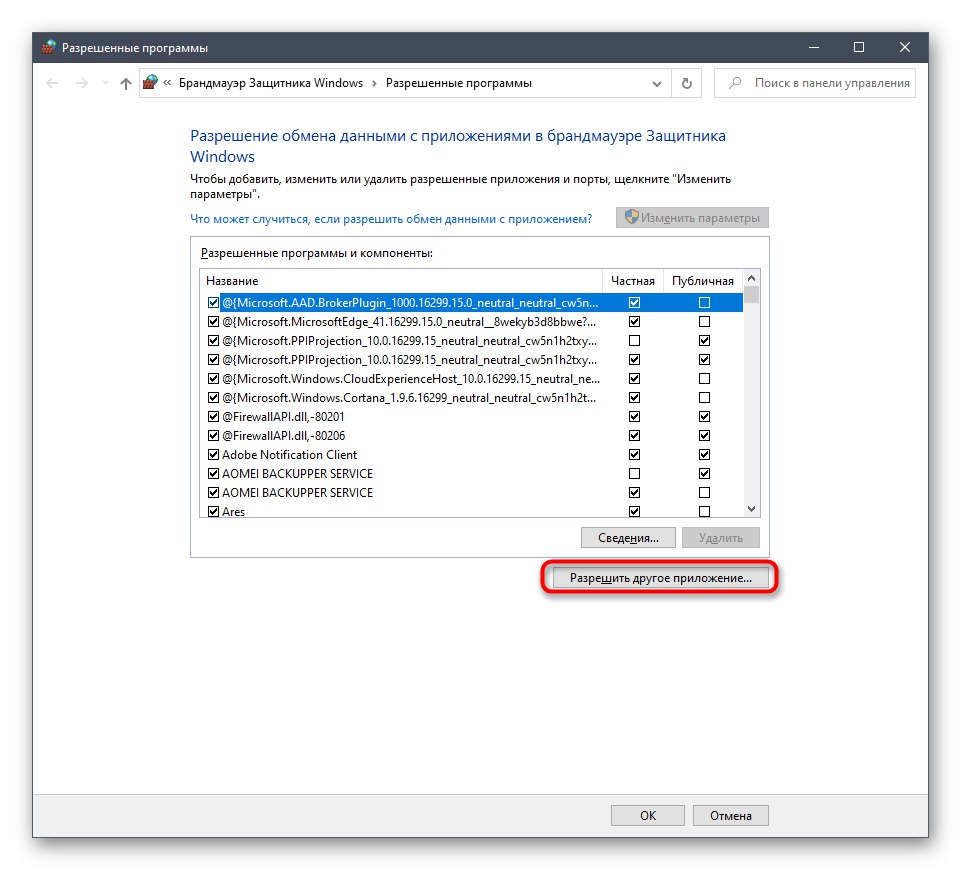
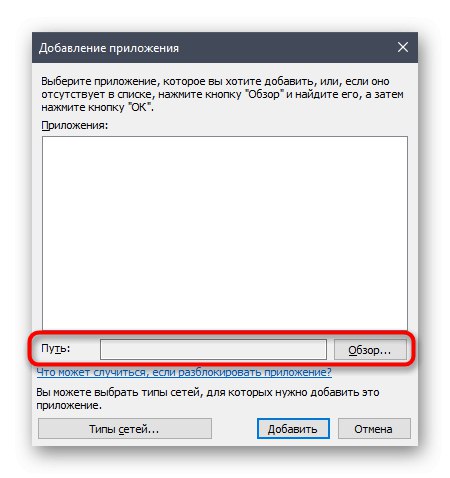
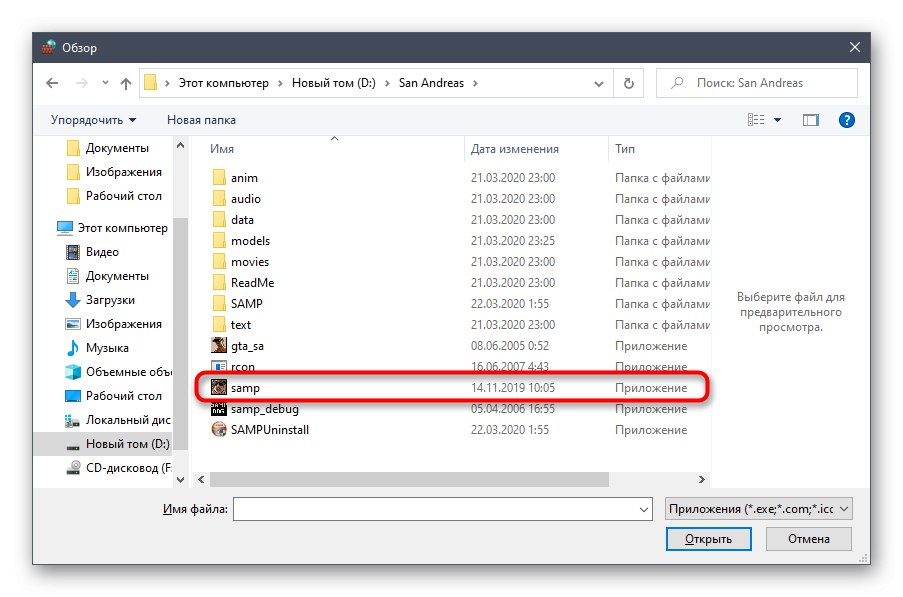
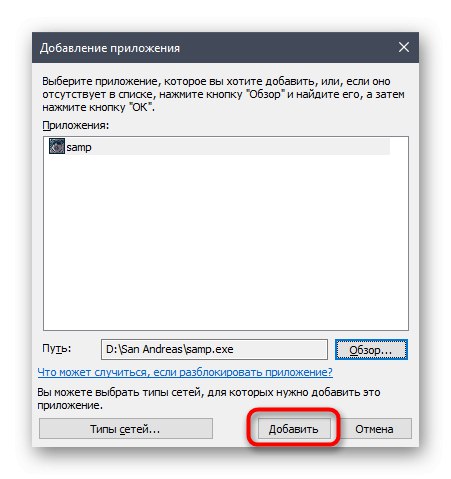
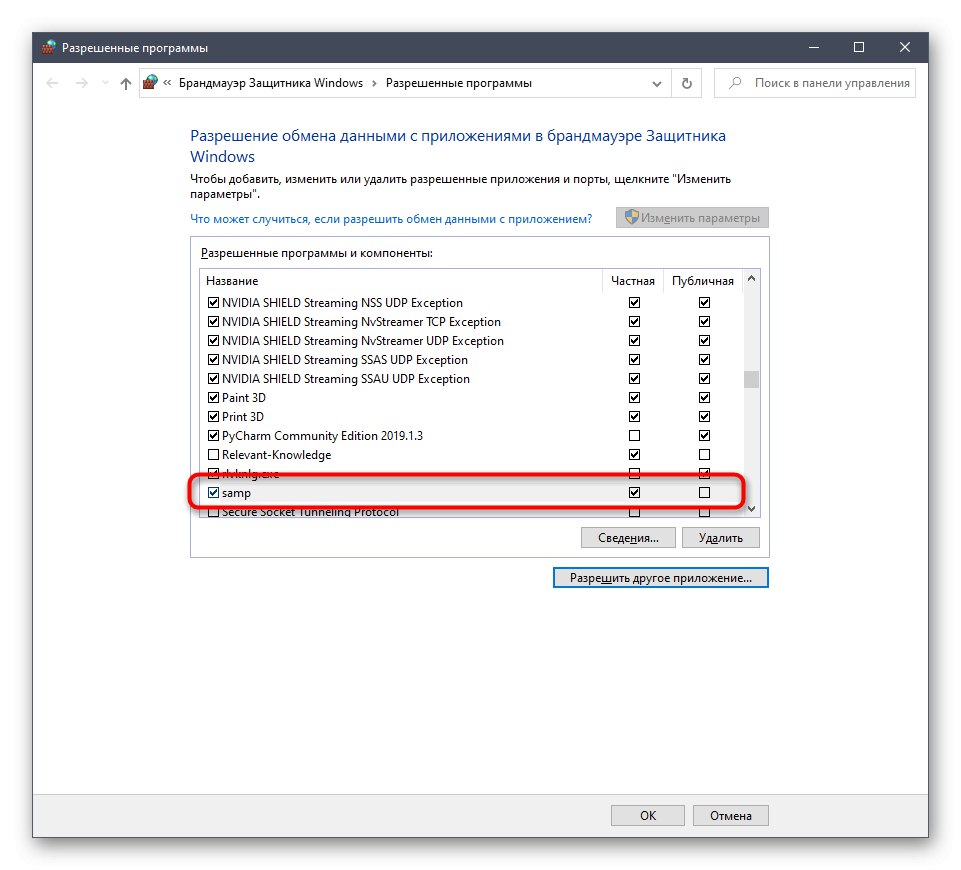
Teraz štandardný firewall systému Windows nebude mať na SA: MP žiadny vplyv, takže môžete klienta bezpečne spustiť a skontrolovať stav serverov.
Metóda 4: Inovácia na najnovšiu verziu klienta
Táto metóda je vhodná iba pre tých používateľov, ktorí nepoužívajú najnovšiu verziu SA: MP a sú schopní inovovať na novú, pričom sa ubezpečia, že požadované servery správne fungujú pri zostavení 0.3.7. Vyžaduje sa od vás iba niekoľko jednoduchých krokov.
Stiahnite si SA: MP z oficiálnej stránky
- Kliknutím na vyššie uvedený odkaz nájdete stránku na stiahnutie SA: MP. Tu kliknite na nápis „Stránka na stiahnutie“ oproti najnovšej verzii klienta.
- Na spustenie sťahovania použite jedno z dostupných zrkadiel.
- Počkajte na dokončenie sťahovania spustiteľného súboru a spustite ho v tejto časti "K stiahnutiu" v prehliadači alebo na mieste, kde bol objekt stiahnutý.
- Podľa pokynov inštalačného programu určte priečinok s GTA: San Andreas, aby ste aplikáciu nainštalovali, ak nebola automaticky zistená.
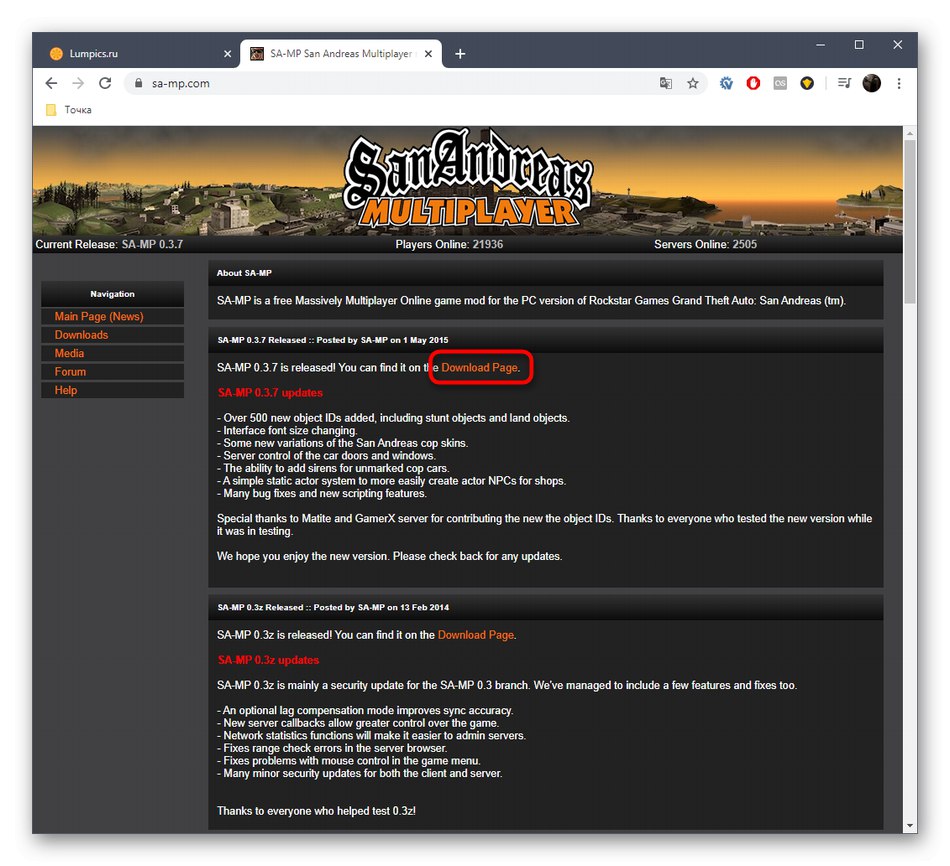
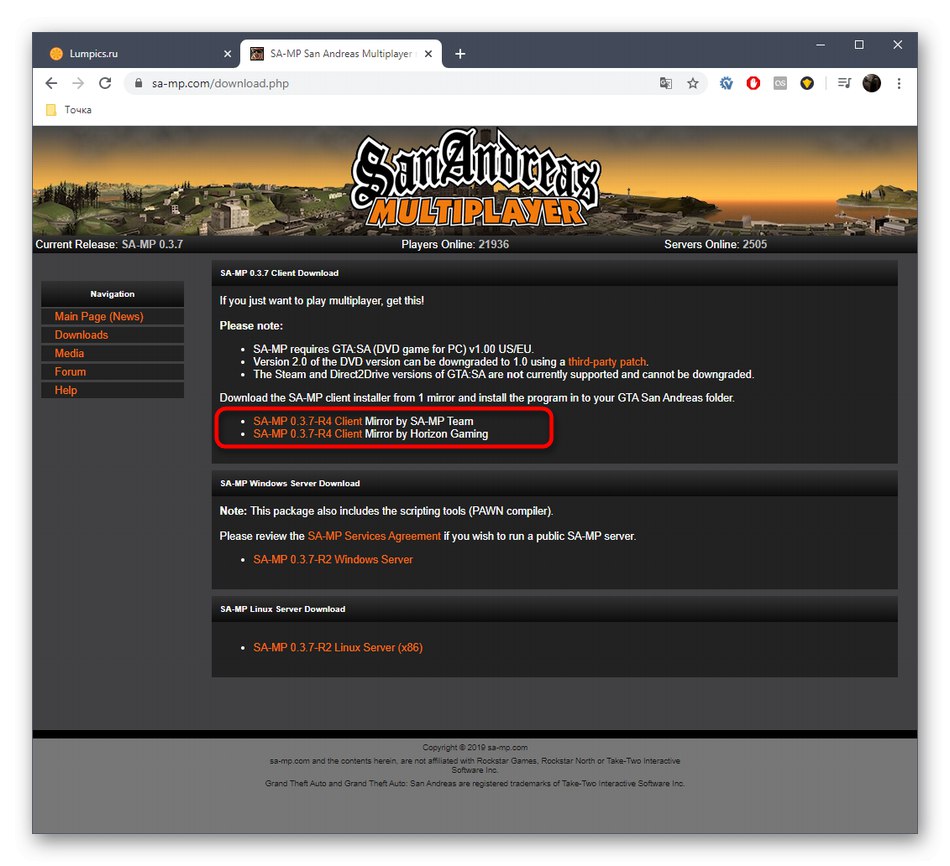
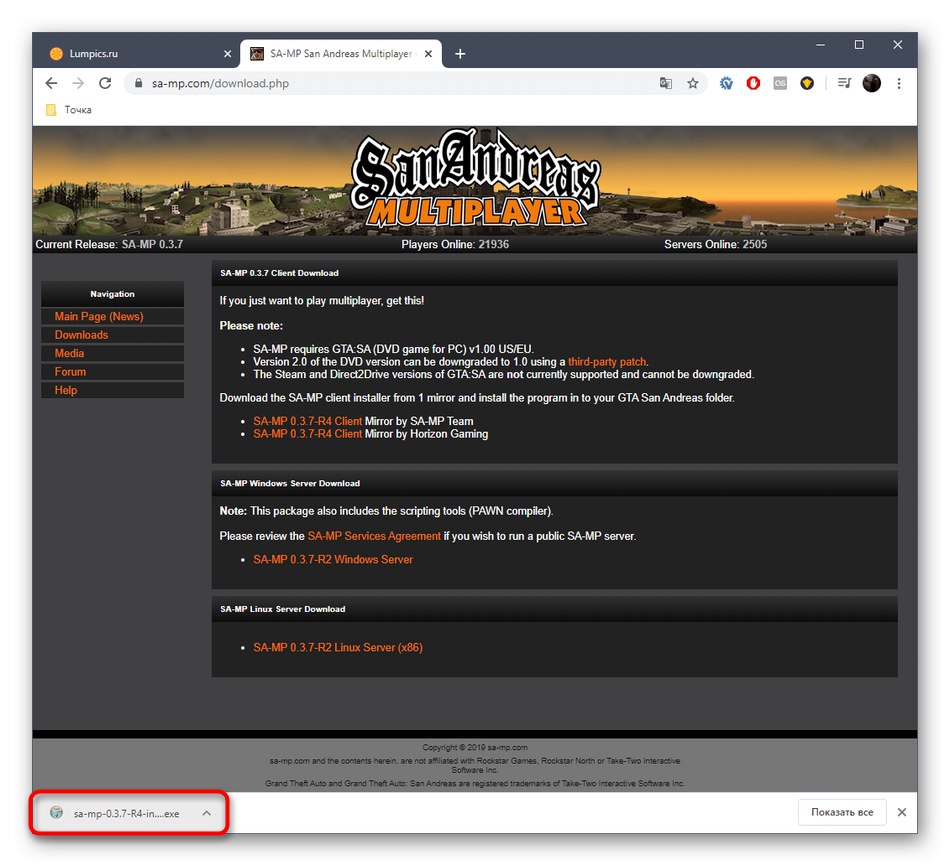
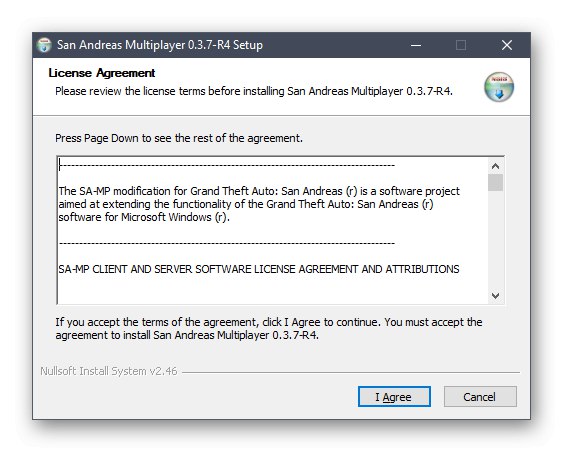
Nové súbory automaticky nahradia staré a môžete spustiť program SA: MP, ktorý skontroluje správne fungovanie klienta. Nezabudnite, že niektoré servery nepracujú na najnovšej verzii, preto pri implementácii metódy zvážte túto vlastnosť.
Metóda 5: Preinštalujte DirectX
Túto možnosť sme dokončili, pretože je radikálna a nie vždy efektívna. Jeho podstatou je preinštalovanie DirectX vo Windows 10 s chýbajúcimi súčasťami. Takéto akcie pomáhajú v prípadoch, keď boli súbory komponentov poškodené alebo stratené z dôvodu niektorých zlyhaní. Podrobnejšie pokyny k tejto téme nájdete v inej príručke na našej webovej stránke kliknutím na nasledujúci odkaz.
Viac informácií: Ako preinštalovať a pridať chýbajúce komponenty DirectX v systéme Windows 10
Práve ste videli päť rôznych možností riešenia problému SA: MP v GTA: San Andreas. V prípade, že sa žiaden z nich neosvedčil, skúste stiahnuť inú verziu samotnej hry, ak nepoužívate licenciu.